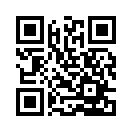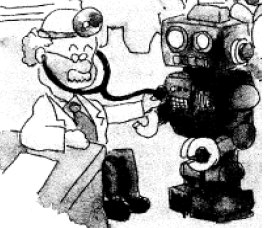2022年05月24日
小型の製本プレス機を作りました
以前A4サイズのはいる製本プレス機を作ったのですが、結構重たくスペースもとるので、一回り小さな製本プレス機を作ることにしました。

それほど力もかからないだろうということで、15mm厚の同じ大きさの板が手元にあったので、これを使うことにしました。
支柱を固定する穴と、プレススクリューの中間BKTを固定する穴をあけたところです。

支柱はパイプにしてボルトを貫通させるのがいいのですが、パイプがなかなか手に入らないのと両端に鬼目ナットが打ち込んである支柱がホームセンターにあったのでこれを使いました。耐久性が課題ですがとりあえず試してみます。
組み上げたところの正面です。

すこし支柱が長かったので、プレス板と台座とに隙間ができています。板と本を入れれば問題はありませんが、
様子を見てもう少し短い支柱に変えることも考えます。スクリューの動きはスムーズです。

支柱の幅はA5サイズの本が入る23cmほどです。
プレススクリューがなかなか手に入りません。今回は大分前に購入したものがあったのでそれを使いましたが、現在は取り扱っていないようです。AmazonでもUSAしか扱っていないようですし。
それほど力もかからないだろうということで、15mm厚の同じ大きさの板が手元にあったので、これを使うことにしました。
支柱を固定する穴と、プレススクリューの中間BKTを固定する穴をあけたところです。
支柱はパイプにしてボルトを貫通させるのがいいのですが、パイプがなかなか手に入らないのと両端に鬼目ナットが打ち込んである支柱がホームセンターにあったのでこれを使いました。耐久性が課題ですがとりあえず試してみます。
組み上げたところの正面です。
すこし支柱が長かったので、プレス板と台座とに隙間ができています。板と本を入れれば問題はありませんが、
様子を見てもう少し短い支柱に変えることも考えます。スクリューの動きはスムーズです。
支柱の幅はA5サイズの本が入る23cmほどです。
プレススクリューがなかなか手に入りません。今回は大分前に購入したものがあったのでそれを使いましたが、現在は取り扱っていないようです。AmazonでもUSAしか扱っていないようですし。
2022年05月17日
古いノートパソコンのHDDをSSDに交換しました
最近買ったノートパソコン(SSD)がパソコンの立ち上がりやソフトの起動がものすごく早くなり、SSDがその要因の一つかと思っていたのですが、古いノートパソコンのHDをSSDに置き換える(換装)ことで、速度も改善するという話を知ったのでやってみることにしました。
対象となるパソコンは2012年製のdynabook(T451/34ER)というモデルで、Windows7 のHDD640GBのものです。

HDDの容量はまだまだ余裕があり動作は問題がないのですが、やはり立ち上がり等に時間がかかります。(購入当初は早く感じたのですが)
いろいろWebを探し回り、作業は下記H.Pサイトを参考にしました。
(1)CrucialSSDのクローンソフト説明 ・・SSDの説明書にはcrucialのH.P.から転送ソフトのダウンロードの案内があったのですが、結局こちらの方がわかりやすかったです。
(2)パーティション(MBRとGPT)の確認方法 ・・①でダウンロードするフリーのAOMEI製ソフトがMBRタイプからしかクローンを作れない(GPTタイプは有料ソフトが必要)そうで、その確認をまず最初にする必要がありました。
購入したものは
①SSD Crucial 500GB(SATA-USB3.0変換ケーブル付き) 7980円

②HDDケース(取り外したHDDを使用できるように) 547円

③スペーサ(これはSSDに付属していたので不要でしたが) 320円

全部で3時間ほどかかったでしょうか(データ量が多いともっとかかるかどうかは不明)、無事終了しました。
作業手順を参考に(途中飛んでいるところもありますが)書いておきます。
【1】MBRとGTPの確認
(2)のサイトの説明を見ながら、まずWindowsのロゴをクリックして、「ファイル名を指定して実行」をクリックしようとしたが、「ファイル名を指定して実行」という項目がない。(どこかにあるのかもしれないけれど、とりあえず次の方法に移動)

ということでその次の「Windowsキー」と「Rキー」を同時に押してファイル名を指定するという方法を実行。「diskmgmt.msc」と入力して、「OK」をクリックすると「ディスクの管理」の画面が開き、接続されているディスクが表示。プロパティからハードウェア→プロパティ→ボリュームでやっとパーティションのスタイルが出てきます。 NBRでした。
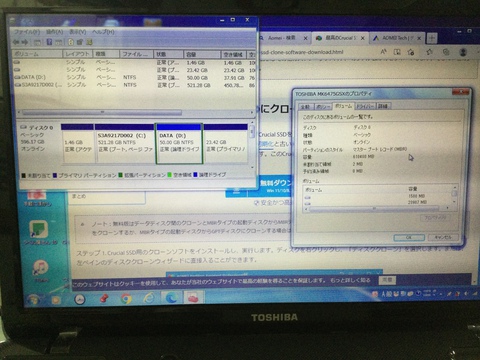
【2】ソフトインストール
上記(1)のサイトから「パーティション管理フリーソフト」をダウンロードし、実行。一度閉じてからSSDを接続し、立ち上げるとSSDが認識されました。(初期化していないので空ですが)
説明書に従ってクリックしていきます(詳しくはサイトを見てください)。コピー元(ディスク0)とコピー先(ディスク1)を指示して、スタート。

一度20分ほどで画面が変わり、その後本格的なコピー(クローン作製)が始まります。各パーティーションも容量に応じて自動的に割り振られているようです。
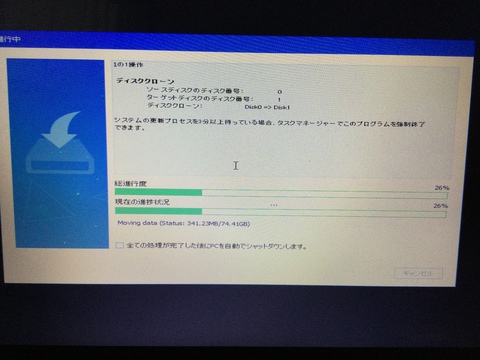

この状態が2時間ほど続きました。終了すると下の画面に切り替わり、再起動をさせます。
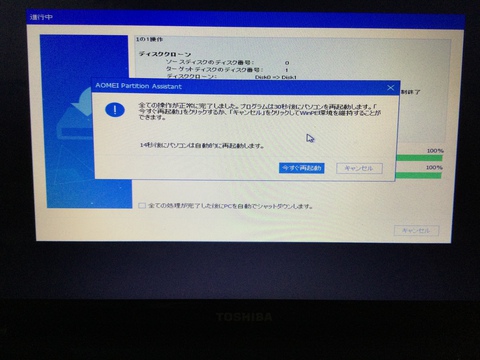
再起動後下の画面が出てきましたが、よくわからないままとりあえず「enter」キーを押しました。これで終了のはずです。
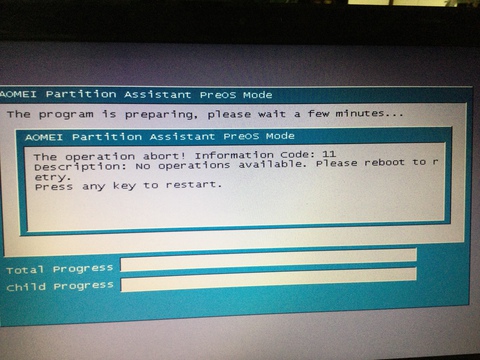
シャットダウンをしてバッテリーも外し、HDD→SSDの換装にかかります。
【3】SDDからケーブルの取り外し
これが少し手間取りました。普通に引っ張っても抜けないのです。いろいろやってみましたが、コネクター部を少し上に持ち上げると簡単に抜けました。構造はいまいちよくわかりません。この手はやり慣れてないとなんでもないところで戸惑ってしまいます。

【4】HDDの取り外し
パソコンを裏返し、HDDの入っている蓋を外します。

BKT×本体の固定ネジ1本を外し、これも少し持ち上げ気味にすると簡単にHDDは抜けました。

【5】SDDの取り付け
HDDから固定BKTを外してSDDにつけなおし、スペーサのゴム板を貼り付けました。(ゴム板もSSDにセットになっていたので、別に買う必要はありませんでした)
これをHDDの代わりに取り付け、固定ネジで止めます。

【6】パソコン起動
バッテリーとACアダプターを取り付け、電源スイッチを入れます。これだけでいいのかどうかわかりませんでしたが、とりあえず普通に立ち上がり、その後再起動の指示が出たため再起動させました。その後は何もすることなく普通に動作しています。特に不都合ななさそうです。起動時間は正確な計測ソフトなどがないので体感だけですが、結構早くなったような感じがします。
取り出したHDDは万が一のためにしばらくはそのままとします。しばらく様子見です。
対象となるパソコンは2012年製のdynabook(T451/34ER)というモデルで、Windows7 のHDD640GBのものです。
HDDの容量はまだまだ余裕があり動作は問題がないのですが、やはり立ち上がり等に時間がかかります。(購入当初は早く感じたのですが)
いろいろWebを探し回り、作業は下記H.Pサイトを参考にしました。
(1)CrucialSSDのクローンソフト説明 ・・SSDの説明書にはcrucialのH.P.から転送ソフトのダウンロードの案内があったのですが、結局こちらの方がわかりやすかったです。
(2)パーティション(MBRとGPT)の確認方法 ・・①でダウンロードするフリーのAOMEI製ソフトがMBRタイプからしかクローンを作れない(GPTタイプは有料ソフトが必要)そうで、その確認をまず最初にする必要がありました。
購入したものは
①SSD Crucial 500GB(SATA-USB3.0変換ケーブル付き) 7980円
②HDDケース(取り外したHDDを使用できるように) 547円
③スペーサ(これはSSDに付属していたので不要でしたが) 320円
全部で3時間ほどかかったでしょうか(データ量が多いともっとかかるかどうかは不明)、無事終了しました。
作業手順を参考に(途中飛んでいるところもありますが)書いておきます。
【1】MBRとGTPの確認
(2)のサイトの説明を見ながら、まずWindowsのロゴをクリックして、「ファイル名を指定して実行」をクリックしようとしたが、「ファイル名を指定して実行」という項目がない。(どこかにあるのかもしれないけれど、とりあえず次の方法に移動)
ということでその次の「Windowsキー」と「Rキー」を同時に押してファイル名を指定するという方法を実行。「diskmgmt.msc」と入力して、「OK」をクリックすると「ディスクの管理」の画面が開き、接続されているディスクが表示。プロパティからハードウェア→プロパティ→ボリュームでやっとパーティションのスタイルが出てきます。 NBRでした。
【2】ソフトインストール
上記(1)のサイトから「パーティション管理フリーソフト」をダウンロードし、実行。一度閉じてからSSDを接続し、立ち上げるとSSDが認識されました。(初期化していないので空ですが)
説明書に従ってクリックしていきます(詳しくはサイトを見てください)。コピー元(ディスク0)とコピー先(ディスク1)を指示して、スタート。
一度20分ほどで画面が変わり、その後本格的なコピー(クローン作製)が始まります。各パーティーションも容量に応じて自動的に割り振られているようです。
この状態が2時間ほど続きました。終了すると下の画面に切り替わり、再起動をさせます。
再起動後下の画面が出てきましたが、よくわからないままとりあえず「enter」キーを押しました。これで終了のはずです。
シャットダウンをしてバッテリーも外し、HDD→SSDの換装にかかります。
【3】SDDからケーブルの取り外し
これが少し手間取りました。普通に引っ張っても抜けないのです。いろいろやってみましたが、コネクター部を少し上に持ち上げると簡単に抜けました。構造はいまいちよくわかりません。この手はやり慣れてないとなんでもないところで戸惑ってしまいます。
【4】HDDの取り外し
パソコンを裏返し、HDDの入っている蓋を外します。
BKT×本体の固定ネジ1本を外し、これも少し持ち上げ気味にすると簡単にHDDは抜けました。
【5】SDDの取り付け
HDDから固定BKTを外してSDDにつけなおし、スペーサのゴム板を貼り付けました。(ゴム板もSSDにセットになっていたので、別に買う必要はありませんでした)
これをHDDの代わりに取り付け、固定ネジで止めます。
【6】パソコン起動
バッテリーとACアダプターを取り付け、電源スイッチを入れます。これだけでいいのかどうかわかりませんでしたが、とりあえず普通に立ち上がり、その後再起動の指示が出たため再起動させました。その後は何もすることなく普通に動作しています。特に不都合ななさそうです。起動時間は正確な計測ソフトなどがないので体感だけですが、結構早くなったような感じがします。
取り出したHDDは万が一のためにしばらくはそのままとします。しばらく様子見です。
2022年01月05日
洗濯機のふたの修理
自宅のドラム式洗濯機についている蓋が壊れてしまいました。
洗濯機の下の方についている糸くずフィルターの部分で、使用後にフィルターを外して乾かしている間、ふたを開けたままにしているのですが、途中で止まらない為全開状態になっています。
気を付けているのですが前を通った際に足にひっかけてしまうことがあり、根元のヒンジ部分が割れてしまいました。ヒンジ部分がふたと一体に成型されているので、無理な力がかかると簡単に折れてしまいます。それでとりあえずヒンジ代わりにテープで止めていたのですが、さすがに見栄えが悪いのでヒンジ部分を直そうと思いました。

基本的には本体側の穴にピンを入れるタイプですが、エポキシ系の硬化接着剤でちょうど穴に合うボルトを固定することにしました。上側をボルト側に、下側をボルト頭(丸頭)にして上側を少し出し気味にして接着しました。
ヒンジ部の上側の部分

ヒンジ部の下側の部分

少し硬めでしたが元のように収めることができました。

ただ爪の勘合が少し甘めで、脱水などの振動で空いてしまうので、爪の先端に瞬間接着剤を少し盛ってやることで、少々の振動では空かないように調整しました。
全開状態にならないようなストッパがあればいいのですが、なかなかむつかしそうです。
洗濯機の下の方についている糸くずフィルターの部分で、使用後にフィルターを外して乾かしている間、ふたを開けたままにしているのですが、途中で止まらない為全開状態になっています。
気を付けているのですが前を通った際に足にひっかけてしまうことがあり、根元のヒンジ部分が割れてしまいました。ヒンジ部分がふたと一体に成型されているので、無理な力がかかると簡単に折れてしまいます。それでとりあえずヒンジ代わりにテープで止めていたのですが、さすがに見栄えが悪いのでヒンジ部分を直そうと思いました。
基本的には本体側の穴にピンを入れるタイプですが、エポキシ系の硬化接着剤でちょうど穴に合うボルトを固定することにしました。上側をボルト側に、下側をボルト頭(丸頭)にして上側を少し出し気味にして接着しました。
ヒンジ部の上側の部分
ヒンジ部の下側の部分
少し硬めでしたが元のように収めることができました。
ただ爪の勘合が少し甘めで、脱水などの振動で空いてしまうので、爪の先端に瞬間接着剤を少し盛ってやることで、少々の振動では空かないように調整しました。
全開状態にならないようなストッパがあればいいのですが、なかなかむつかしそうです。
タグ :壊れた蓋の修理
2021年05月15日
物置小屋にドアを付けました
連休中に屋根を仕上げたのですが、まだドアが残っていたの取り付けました。これでやっと一区切りです。去年の8月から取り掛かり10か月かかりました。あとは中をもう少し整理しないといけないですが、断捨離が必要です。
ドアのない状態では仮としてネットのカーテン(日よけネット)をつけていました。

まずはドアの組み立てです。小屋を作ったときに残っていた板と小屋の前に造っていた物置棚のリサイクル板を適当に組み合わせて、小屋の開口部の大きさに合うようなものを組み立てました。

小屋にあてがってみましたが、なんとかドアの形になりそうです。

ここまでを連休中におえました。
その後、塗装して組付けですが、今日(15日)は天気が良かったので組付けまで行うことにしました。
まずは塗装です。小屋とほぼ同色の白系で塗りました。1回目の途中です。2回塗りで仕上げました。

塗装完状態です。

これを小屋にあてがってヒンジとノブ・ロックなどを組み付けます。

ドアがちょっと右に偏ったようで、右上の角の部分でドアと間口の部分が干渉して、開閉がいまいちスムーズではないですが、まあ何とか閉まるようになりました。
どうしても気になるようだったらまた後日のみで削るとかして調整することにして、これで終了します。
ドアのない状態では仮としてネットのカーテン(日よけネット)をつけていました。
まずはドアの組み立てです。小屋を作ったときに残っていた板と小屋の前に造っていた物置棚のリサイクル板を適当に組み合わせて、小屋の開口部の大きさに合うようなものを組み立てました。
小屋にあてがってみましたが、なんとかドアの形になりそうです。
ここまでを連休中におえました。
その後、塗装して組付けですが、今日(15日)は天気が良かったので組付けまで行うことにしました。
まずは塗装です。小屋とほぼ同色の白系で塗りました。1回目の途中です。2回塗りで仕上げました。
塗装完状態です。
これを小屋にあてがってヒンジとノブ・ロックなどを組み付けます。
ドアがちょっと右に偏ったようで、右上の角の部分でドアと間口の部分が干渉して、開閉がいまいちスムーズではないですが、まあ何とか閉まるようになりました。
どうしても気になるようだったらまた後日のみで削るとかして調整することにして、これで終了します。
タグ :物置小屋
2021年05月04日
物置小屋の屋根を仕上げました
去年末にとりあえず形にした物置小屋ですが、屋根がルーフィングのままの状態でした。


GWで今日は天気が非常に良かったので、屋根を仕上げることにしました。
材料は以前買ったままにしておいてあったアスファルトシングル材です。(写真を撮り忘れたので包装袋しかありません)

一番下にスタート材を貼り、その上に半分づつ重ねる格好で貼り付けていきます。シングル材が結構重たく、2枚貼っては2枚持ち上げるの繰り返しで、腰を少し痛めてしまったようです。(小屋自体は小さいので20枚1梱包+スターター1枚で足りましたが)
何とか全面貼り終えたところです。

難しかったのは端部の処理です。破風材がホームセンターに売っていたのを思い出し、急遽買ってきました。L字形の板金ものですが、長い方を屋根側にするのか端面側にするのかがよくわかりません。ネットで見てみましたがやっぱり不明。まあできるだけ屋根裏への水かかりが少なくなる方がいいだろうと思い、長い方を端面側にし短い方を屋根側にして取り付けました。(一部短すぎたため補ってあります)

2階から眺めた様子です。それなりの感じになっています。

なお、あとからネットを見るとこの商品(旭ファイバーグラス Ridgeway )の施工方法がYoutubeに上がっていました。取り掛かる前にこれを見ておけばと反省しています。何ごとも我流で取り掛からない方がいいですね。
まあ何とか形にはなったようですが、軒裏の処理がやっぱりよくわかりません。明日からまた雨の様子なので、残りは夏休み?になりそうです。もう一つのこっている課題は扉です。開きドアにすると手前を片付けておく必要があるので、ひっかけタイプのスライドドアにできないかとも思っていますが、スライド量が十分とれないのでどうしようかと考えています。(今は仮でネットをかけてあります)
GWで今日は天気が非常に良かったので、屋根を仕上げることにしました。
材料は以前買ったままにしておいてあったアスファルトシングル材です。(写真を撮り忘れたので包装袋しかありません)
一番下にスタート材を貼り、その上に半分づつ重ねる格好で貼り付けていきます。シングル材が結構重たく、2枚貼っては2枚持ち上げるの繰り返しで、腰を少し痛めてしまったようです。(小屋自体は小さいので20枚1梱包+スターター1枚で足りましたが)
何とか全面貼り終えたところです。
難しかったのは端部の処理です。破風材がホームセンターに売っていたのを思い出し、急遽買ってきました。L字形の板金ものですが、長い方を屋根側にするのか端面側にするのかがよくわかりません。ネットで見てみましたがやっぱり不明。まあできるだけ屋根裏への水かかりが少なくなる方がいいだろうと思い、長い方を端面側にし短い方を屋根側にして取り付けました。(一部短すぎたため補ってあります)
2階から眺めた様子です。それなりの感じになっています。
なお、あとからネットを見るとこの商品(旭ファイバーグラス Ridgeway )の施工方法がYoutubeに上がっていました。取り掛かる前にこれを見ておけばと反省しています。何ごとも我流で取り掛からない方がいいですね。
まあ何とか形にはなったようですが、軒裏の処理がやっぱりよくわかりません。明日からまた雨の様子なので、残りは夏休み?になりそうです。もう一つのこっている課題は扉です。開きドアにすると手前を片付けておく必要があるので、ひっかけタイプのスライドドアにできないかとも思っていますが、スライド量が十分とれないのでどうしようかと考えています。(今は仮でネットをかけてあります)
2021年01月03日
物置小屋の続き(その4)
外壁塗りをした物置小屋ですが、その後の進捗です。

角部に隙ができているので、この部分を隠すためのカバーを作りました。とりあえず正面側の両角分だけです。
まず板を軒下の形状に合わせてカットし、ペンキを塗りました。

その後L字形に組んで、角に取り付けます。
右側の下の部分が少し寸足らずになってしまいましたが、なんとなく形になってきました。また後で板を継ぎ足しておこうと思います。

今回はここまでです。屋根とドアが残っていますが、もう少し暖かくなってからにしようと思います。

角部に隙ができているので、この部分を隠すためのカバーを作りました。とりあえず正面側の両角分だけです。
まず板を軒下の形状に合わせてカットし、ペンキを塗りました。
その後L字形に組んで、角に取り付けます。
右側の下の部分が少し寸足らずになってしまいましたが、なんとなく形になってきました。また後で板を継ぎ足しておこうと思います。
今回はここまでです。屋根とドアが残っていますが、もう少し暖かくなってからにしようと思います。
2020年12月30日
物置小屋の続き(その3)
8月に作成した物置ですが、外壁と屋根がそのままになっていたので、その続きを始めました。

まず外壁ですが、杉板のよろい張りで仕上げます。幅180㎜の杉板を30㎜づつ重ねて張っていきます。長さがそれほどないので、なんとか一人で作業ができました。

正面の部分です。一番上は屋根が斜めになっているので、現物に合わせてカットしました。

ドアの横の部分は長さが短いので楽ですが、反対側は一番長いので大変でした。

壁がほぼできたので、塗っておくことにしました。家とほぼ同じ色の白系で塗りました。

一回目の塗りが終わったところ。

明日もう一度塗る予定です。
あとはドアと屋根です。屋根はアスファルトシングルを貼る予定ですが、ドアをどうしようか悩んでいます。
(その前に角の部分を仕上げる必要がありますが)
まず外壁ですが、杉板のよろい張りで仕上げます。幅180㎜の杉板を30㎜づつ重ねて張っていきます。長さがそれほどないので、なんとか一人で作業ができました。

正面の部分です。一番上は屋根が斜めになっているので、現物に合わせてカットしました。

ドアの横の部分は長さが短いので楽ですが、反対側は一番長いので大変でした。

壁がほぼできたので、塗っておくことにしました。家とほぼ同じ色の白系で塗りました。

一回目の塗りが終わったところ。

明日もう一度塗る予定です。
あとはドアと屋根です。屋根はアスファルトシングルを貼る予定ですが、ドアをどうしようか悩んでいます。
(その前に角の部分を仕上げる必要がありますが)
2020年08月15日
DIY-物置を製作中(その2)
昨日に引き続き、今日は屋根と壁に防水紙を貼りました。これで雨が降ってもそこそこ水の侵入は防げます。
まず屋根です。下側からタッカーで固定し、2枚貼りとしました。この部分は屋根に広げれば済むので、それほど手間はかかりませんでした。

次に壁です。これが結構手間がかかりました。全周を1枚でと思ったのが間違いだったかもしれませんが、それほど大きくもないmので、挑戦。下側は何とか貼れました。

2枚目が結構大変でした。上側に持ち上げながらのタッカ止めで、ひとり作業は厳しかったです。

それでも何とか形にはなりました。
今日はここまで。あまり頑張ると熱中症になりそうです。それにそろそろ廻りを片付け始めないといけません。
また作業が進めば紹介したいと思います。
まず屋根です。下側からタッカーで固定し、2枚貼りとしました。この部分は屋根に広げれば済むので、それほど手間はかかりませんでした。
次に壁です。これが結構手間がかかりました。全周を1枚でと思ったのが間違いだったかもしれませんが、それほど大きくもないmので、挑戦。下側は何とか貼れました。
2枚目が結構大変でした。上側に持ち上げながらのタッカ止めで、ひとり作業は厳しかったです。
それでも何とか形にはなりました。
今日はここまで。あまり頑張ると熱中症になりそうです。それにそろそろ廻りを片付け始めないといけません。
また作業が進めば紹介したいと思います。
2020年08月14日
DIY-物置を製作中
暑い日が続いていますが、今年は帰省するわけでもない盆休みになっているので、以前作った物置棚をもう少しまともな物置小屋に作り替えようと思い立ち、4日ほど前から取り掛かりました。ただ、日中の暑さが尋常ではないので、思ったように進んでいないのが実情です。
ざっくり紹介したいと思います。(前の棚はお見せするには恥ずかしいものなので、写真はありません) 一応2x4工法です。
1日目(11日) 棚の撤去、材料の購入
今回使用したスライド丸鋸。大分前に購入したのですが、使用は今回初めて。便利です。(でも4x4は厚みが厚く切れませんでした)

2日目(12日) 基礎の設置、床の貼り
今回の物置は幅910×奥行1350としました。これでも屋根材を除いて2x4の6ft材が23本ほど必要でした。
基礎を置いたところです。基礎石は4個でも十分でしょうが、手元に6個あったのですべて使用。

根太を取り付ける時の水平だしが一番苦労しました。

床板を貼った後です。根太の写真を撮るのを忘れていました。床板の上には奥の壁材が置いてあります。
3日目(13日) 壁の製作
この日はとにかく壁だけでも仕上げようと頑張ったので、途中の写真は1枚だけです。

右側の壁を作成しているところ。スペースが狭いので大変でした。

四方の壁を組んで外壁の合板を貼ったところ。物置の形になってきました。

こちらは中の様子。小さいながらも出来てきた感があります。
4日目(14日) 屋根貼り
とりあえず雨が直接入らないように屋根までは貼っておきたいと思いました。屋根材は1x6 12ft材から1200mm12本を切出して貼り付けました。

途中まで貼ったところです。

貼り終わったところ。一応形にはなりました。(屋根下の壁がまだ貼ってませんが)
このあと屋根や壁の上に防水紙(ルーフィング)を貼って、さらに屋根にはアスファルトシングル、壁には杉板を貼る必要があるのですが、今回の休みはこの辺までにしたいと思います。
(明日防水紙を貼れれば、その写真を追加します)
ざっくり紹介したいと思います。(前の棚はお見せするには恥ずかしいものなので、写真はありません) 一応2x4工法です。
1日目(11日) 棚の撤去、材料の購入
今回使用したスライド丸鋸。大分前に購入したのですが、使用は今回初めて。便利です。(でも4x4は厚みが厚く切れませんでした)
2日目(12日) 基礎の設置、床の貼り
今回の物置は幅910×奥行1350としました。これでも屋根材を除いて2x4の6ft材が23本ほど必要でした。
基礎を置いたところです。基礎石は4個でも十分でしょうが、手元に6個あったのですべて使用。
根太を取り付ける時の水平だしが一番苦労しました。
床板を貼った後です。根太の写真を撮るのを忘れていました。床板の上には奥の壁材が置いてあります。
3日目(13日) 壁の製作
この日はとにかく壁だけでも仕上げようと頑張ったので、途中の写真は1枚だけです。
右側の壁を作成しているところ。スペースが狭いので大変でした。
四方の壁を組んで外壁の合板を貼ったところ。物置の形になってきました。
こちらは中の様子。小さいながらも出来てきた感があります。
4日目(14日) 屋根貼り
とりあえず雨が直接入らないように屋根までは貼っておきたいと思いました。屋根材は1x6 12ft材から1200mm12本を切出して貼り付けました。
途中まで貼ったところです。
貼り終わったところ。一応形にはなりました。(屋根下の壁がまだ貼ってませんが)
このあと屋根や壁の上に防水紙(ルーフィング)を貼って、さらに屋根にはアスファルトシングル、壁には杉板を貼る必要があるのですが、今回の休みはこの辺までにしたいと思います。
(明日防水紙を貼れれば、その写真を追加します)
2020年01月04日
書見台の製作
今月と来月行う写本(ファクシミリ版ほか)の展示会で使用する書見台を作りました。
書見台は、本を机の上に180度開いた状態で置くと、背の部分に力がかかり過ぎて本が傷むため、本を120度ほど開いた状態で置いておくものです。

本が開きすぎないように置いた状態です。
いろいろ構造を考えたのですが、結局一番簡単に作れて、角度の調整もしやすく分解もしやすいということで、平板に角棒を2本接着して溝を作り、それに足の板を差し込む構造にしました。

板に角棒をつけた状態です。角棒の間に足となる板を差し込めばOKです。

足を挿した状態です。足の板の高さを変えると、本を開く角度を変えることができます。

本を乗せるとこんな感じです。本の背が厚くなれば、2枚の板の間隔をあけて調整します。
とりあえず使えそうなので、これで進めることにしました。ただ、15セットほどつくらないといけなく、結構なボリュームになりそうです。
【展示会内容】
【開催日】 2020年 1月25日(土)、26日(日)11:00~17:00
2月23日(土)、24日(日) 11:00~17:00
【場所】MAMATOCO レンタルスペース
愛知県豊田市桜町2丁目56
【主要展示物】
ベアトゥス黙示録註解写本ファクシミリ版 各月 それぞれ9写本 (詳細はこちら)
そのほか黙示録写本・時祷書写本や、オリジナルの写本など
書見台は、本を机の上に180度開いた状態で置くと、背の部分に力がかかり過ぎて本が傷むため、本を120度ほど開いた状態で置いておくものです。
本が開きすぎないように置いた状態です。
いろいろ構造を考えたのですが、結局一番簡単に作れて、角度の調整もしやすく分解もしやすいということで、平板に角棒を2本接着して溝を作り、それに足の板を差し込む構造にしました。
板に角棒をつけた状態です。角棒の間に足となる板を差し込めばOKです。
足を挿した状態です。足の板の高さを変えると、本を開く角度を変えることができます。
本を乗せるとこんな感じです。本の背が厚くなれば、2枚の板の間隔をあけて調整します。
とりあえず使えそうなので、これで進めることにしました。ただ、15セットほどつくらないといけなく、結構なボリュームになりそうです。
【展示会内容】
【開催日】 2020年 1月25日(土)、26日(日)11:00~17:00
2月23日(土)、24日(日) 11:00~17:00
【場所】MAMATOCO レンタルスペース
愛知県豊田市桜町2丁目56
【主要展示物】
ベアトゥス黙示録註解写本ファクシミリ版 各月 それぞれ9写本 (詳細はこちら)
そのほか黙示録写本・時祷書写本や、オリジナルの写本など